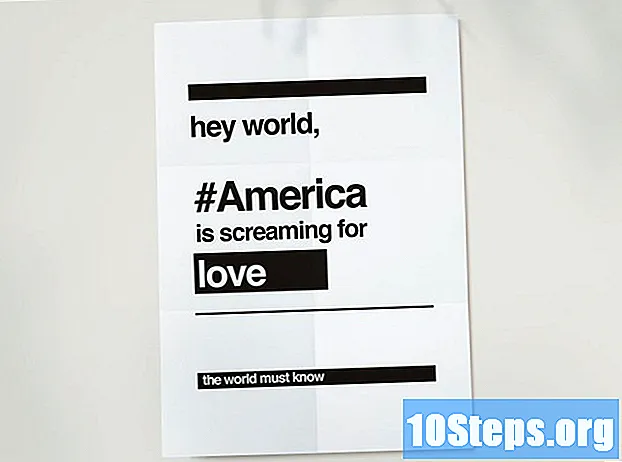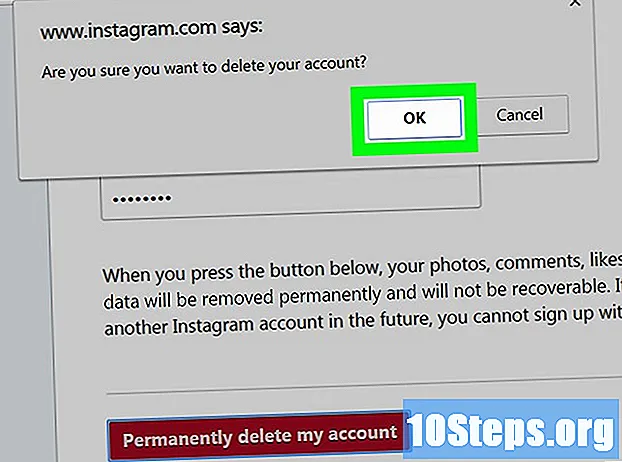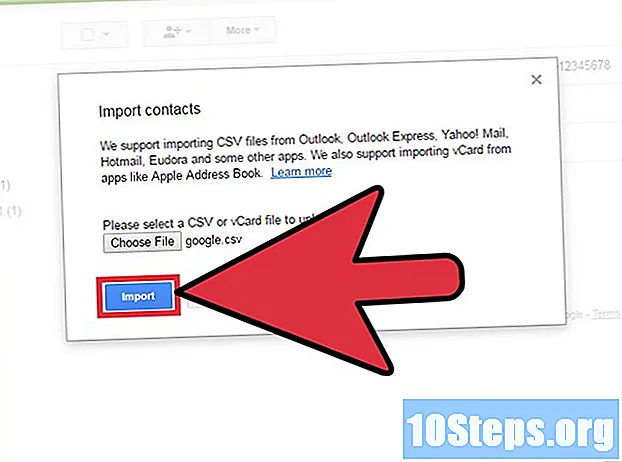
Indhold
Du kan tilføje bulk-e-mail-kontakter til din Google-konto ved at importere dem fra en .CSV-fil (komma-separerede værdier). CSV-kontaktfiler kan oprettes fra bunden eller eksporteres fra en e-mail-klient efter eget valg. Du kan bruge en tom Gmail CSV-fil som en skabelon til at se accepterede felter og derefter tilføje dine egne kontakter. Til sidst skal du få adgang til din Gmail-konto for at importere filen. Glem ikke at kontrollere, om kontakterne er importeret med succes.
Steps
Del 1 af 2: Oprettelse af en CSV-filskabelon
Eksport a CSV-fil fra Gmail. Det fungerer som en skabelon til at vide, hvilke felter der accepteres ved import af CSV-filen.
- Hvis du har problemer med at eksportere filen, kan du prøve at tilføje en enkelt kontakt manuelt for at oprette en eksportfil.
- Hvis du importerer en fil fra en anden e-mail-tjeneste, skal du fortsætte med importmetoden.
- Hvis du vil oprette en CSV-fil fra bunden, skal du kontrollere her for at få en komplet liste med overskrifter, der kan bruges.

Åbn CSV-filen med et regneark eller teksteditor. Den første linje i filen viser de forskellige dataregistreringskategorier (Fornavn, Efternavn, E-mail osv.). Regneark vil adskille kategorier i forskellige celler, mens tekstredaktører viser disse værdier på den første linje adskilt af kommaer.- Microsoft Excel og Google Ark fungerer med regneark, og Botepad eller TextEdit fungerer med tekstfiler.

Føj kontakterne til CSV-filen. Indtast oplysninger i de relaterede felter, eller angiv værdierne i rækkefølge. Hvis der ikke kræves nogen værdi i et bestemt område, kan cellen efterlades tom, eller i tilfælde af et tekstfelt udfyldes det med et ",".- F.eks. Kan felterne "Fornavn", "Efternavn", "Telefon", "E-mail" i en tekstfil udfyldes af "John ,,, [email protected]".
- I tilfælde af en tekstfil skal du ikke fjerne nogen felter eller inkludere kommaer i stedet for et tomt felt. Gmail kontrollerer alle felter, så manglende mellemrum kan forårsage et problem med importen.

Åbn menuen "File", og vælg "Save". Ændringer i CSV-filen skal gemmes, før de kan importeres til din Gmail-konto.
Del 2 af 2: Import af en CSV-fil i en webbrowser
Naviger til Google-kontakter i din internetbrowser.
Få adgang til din Google / Gmail-konto. Indtast dit brugernavn og din adgangskode, og klik på "Login". Du bliver omdirigeret til siden Google Kontakter.
Klik på knappen "Importer kontakter". Denne knap vises på venstre panel og åbner et pop op-vindue.
- Hvis du bruger den nye kontakteksempel, vil denne knap blive mærket "Kontakter". I øjeblikket understøtter denne tilstand ikke import af kontakter, og du vil blive omdirigeret til den gamle grænseflade, hvilket kræver, at du gentager dette trin.
Klik på "Vælg fil".
Vælg den CSV-fil, du vil uploade. Naviger til den eksporterede eller oprettede fil, og klik på "Åbn". Filen tilføjes til importvinduet.
Klik på "Import". Efter et øjeblik afsluttes importen, og kontakterne vises på siden "Kontakter".
- Hvis de ikke importeres korrekt (for eksempel oplysninger importeret i det forkerte felt), har du måske fjernet et felt eller glemt at sætte et komma i CSV-filen. Hvis du importerede en masse kontakter, kan det være lettere at rette CSV-filen, slette de importerede kontakter og importere dem igen i stedet for at redigere en ad gangen.
Tips
- CSV-filer kan i øjeblikket ikke importeres ved hjælp af mobile enheder.
- CSV-filen er sandsynligvis en af eksportindstillingerne for en anden e-mail-tjeneste. Disse filer vil blive forformateret med kontaktoplysninger klar til at blive importeret til din Google-konto.
Advarsler
- Hvis du har oprettet din egen CSV-fil, er det en god ide at kontrollere, at oplysningerne er importeret til de korrekte felter. Sørg for eksempel for, at navne og e-mails vises i de rigtige mellemrum, og at de er knyttet til de rigtige kontakter.